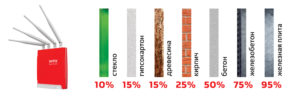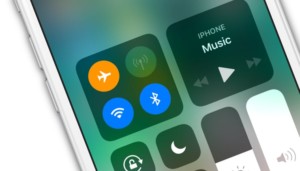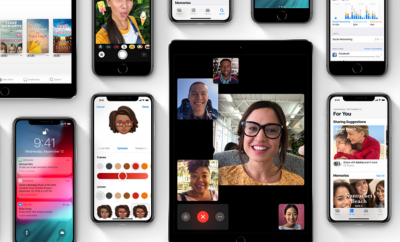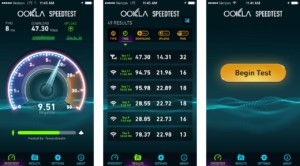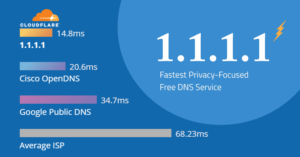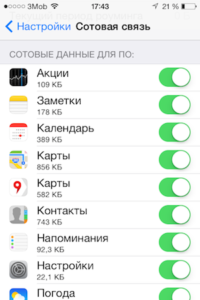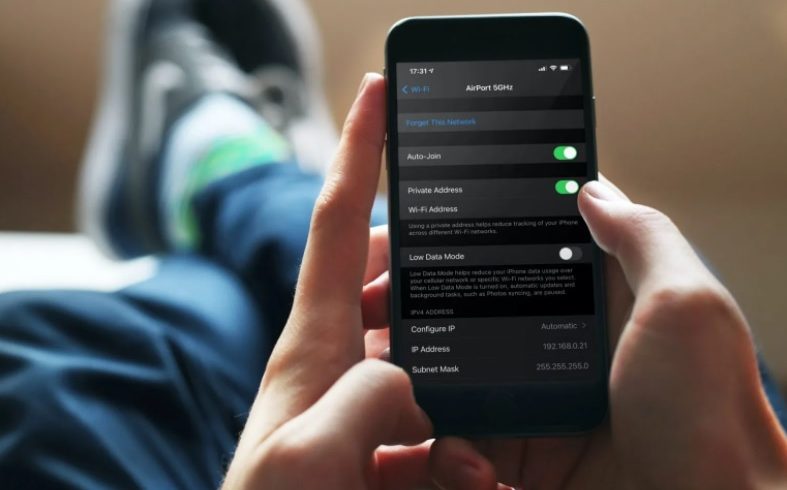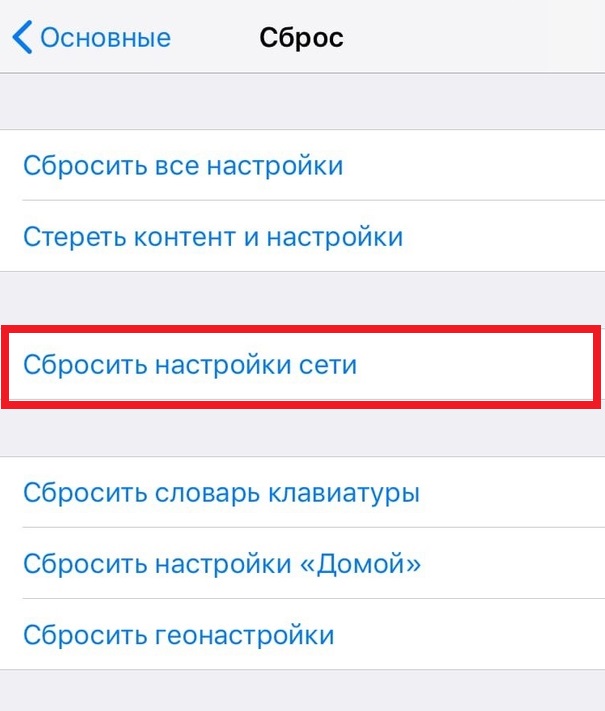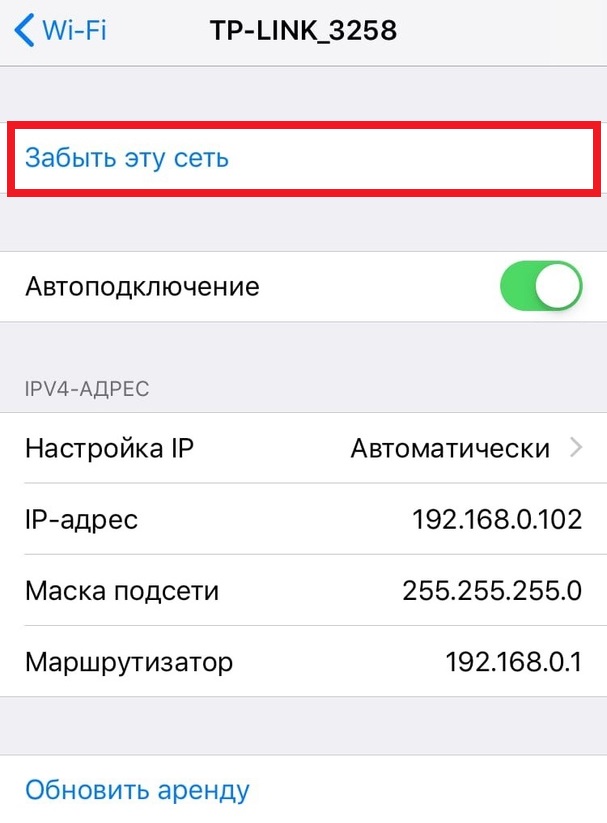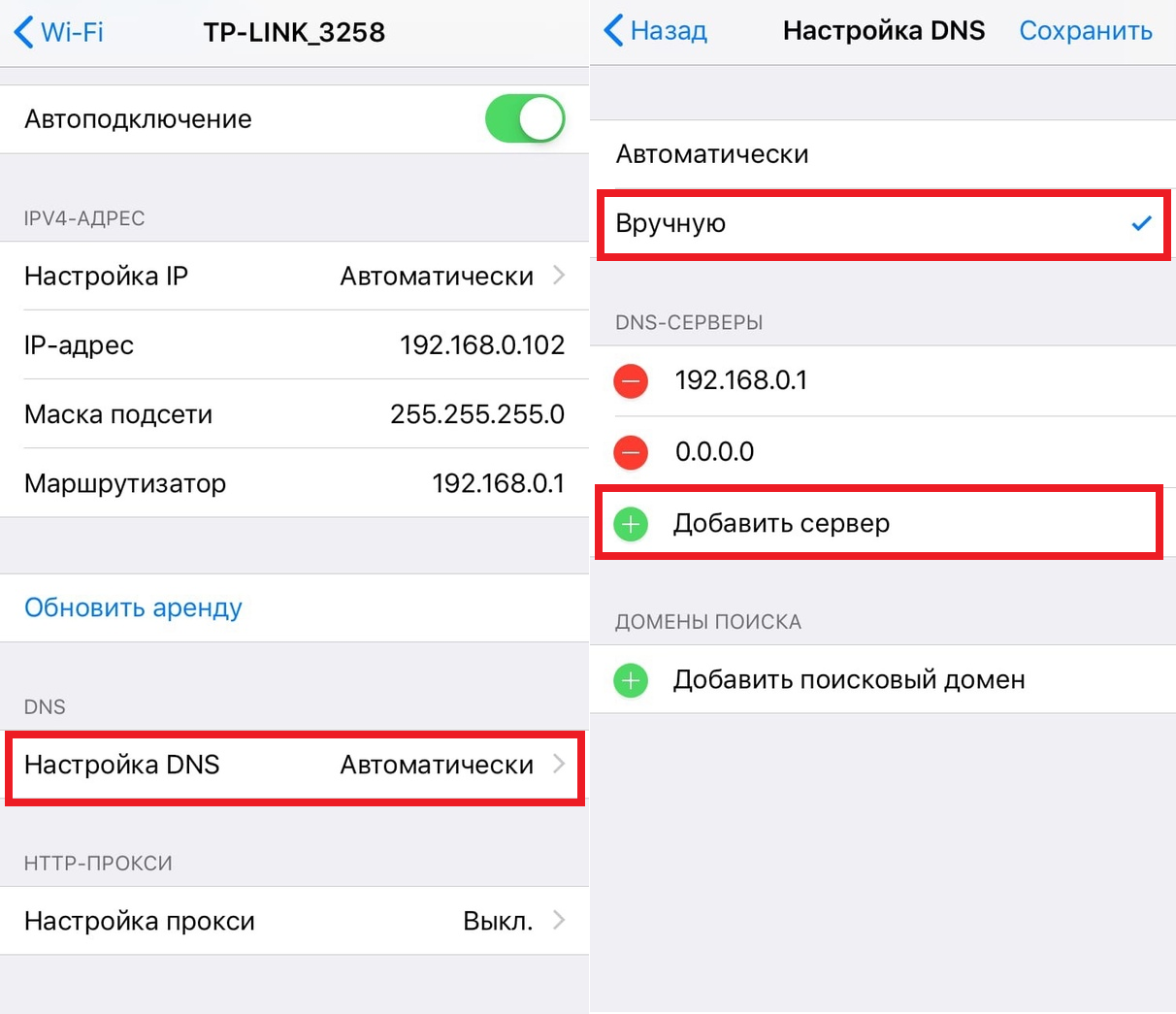- Как ускорить Интернет по WiFi на iPhone и iPad с iOS 8 и 8.1
- Увеличение скорости мобильного Интернета на iPhone
- Причины плохой скорости мобильного Интернета на Айфоне
- Авиарежим в помощь
- 3G или ЛТЕ плохо работают
- Замеряем скорость соединения
- Инструкция по увеличению скорости
- 1.1.1.1: Faster Internet
- Отключите автоматическое обновление скачанных программ
- Поддержка IPv6
- Как исправить медленный Wi-Fi на iPhone
- Перезагрузите роутер
- Перезагрузите iPhone
- Сбросьте настройки сети
- Забудьте Wi-Fi сеть и подключитесь заново
- Измените настройки DNS
Как ускорить Интернет по WiFi на iPhone и iPad с iOS 8 и 8.1
Этот совет — не панацея, а всего лишь один из возможных твиков, который может немного ускорить доступ в сеть Интернет по WiFi и повысить скорость загрузки страниц. Этот способ работает не только на новых версиях программного обеспечения Apple — iOS 8 и iOS 8.1 для iPhone 6 и iPad Air 2, но и в предыдущих, в том числе для iPhone 4, iPhone 5 и iPad 2.
Суть этого способа в использовании быстрых DNS-серверов от Google и Yandex. DNS — это специальный сервер, который преобразовывает имена сайтов (хостнеймы) в IP-адреса.
А публичные сервера от крупнейших медиа-гигантов Интернета, как правило, значительно быстрее провайдерских ДНС-ов (которые часто бывают перегружены), более стабильны и надёжны. Поэтому, их применение может увеличить скорость Wi-Fi на iPhone и iPad с iOS 8.
Чтобы прописать адреса вручную, Вы должны зайти в на своем iPhone и iPad с iOS 8 в Настройки и перейти в раздел Wi-Fi:
Тапаем на круглом значке с буквой «i», который находится рядом с названием беспроводной сети. Откроется меню её настроек.
Здесь надо тапнуть на строку DNS:
Вводим адреса от Гугл: 8.8.8.8, 8.8.4.4, Либо от Яндекс — 77.88.8.8
Сохраняем настройки и проверяем увеличилась ли скорость доступа в Интернет по Вай-Фай с Вашего «яблочного» устройства.
Источник
Увеличение скорости мобильного Интернета на iPhone
Сегодня доступ в Интернет – обыденная необходимость, большинство устройств целенаправленно разрабатываются с учетом того, что обмен данными будет происходить посредством Глобальной паутины. Поскольку количество оборудования, использующего беспроводной доступ, неуклонно растет, то и выделенные каналы связи занимаются прямо пропорционально этому показателю, соответственно, скорость передачи информации снижается. В представленной статье рассматриваются возможные причины такого явления, и приводится инструкция, как ускорить Интернет на айфоне или айпаде.
Причины плохой скорости мобильного Интернета на Айфоне
Причин, по которым скорость передачи данных внутри мобильной Сети может быть неудовлетворительной, несколько:
- Устройство находится вне зоны покрытия 4G. Такой случай возникает, если пользователь выехал далеко за город либо же на пути распространения сигнала находятся препятствия, эффективно поглощающие радиоволны (сопки из железняка или с обилием грунтовых вод, жилые здания из металла и бетона, лесные массивы).
- Применение служб прокси и VPN. Такие серверы используются при обходе блокировок, причем последние позволяют шифровать передаваемый в них трафик. Однако для обеспечения возможности подключения большего числа пользователей администраторы часто лимитируют значение пропускной способности, а также количество соединений, что существенно влияет на скорость передачи данных.
- Устаревшая модель смартфона. При этом роль играют низкая производительность процессора, малое количество оперативной памяти, медленная скорость записи/чтения накопителей данных и т. д. Все это приводит к задержкам при обмене информацией между модулями, что для конечного пользователя выражается в банальном долгом ожидании загрузки веб-страниц.
- Влияние электромагнитных помех. Звучит довольно экзотично, однако частота сигнала в 3G\4G-сетях находится в гигагерцовом диапазоне (до 3 ГГц), в котором работает очень много беспроводных устройств. Несмотря на точность определения ширины полосы для передачи данных, близкое нахождение с мощным источником электрического сигнала может повлиять на работу приемопередающих модулей.
- Нарушение топологии сети при расположении беспроводных устройств. Одной из явных причин при использовании технологии Wi-Fi может быть недостаточно мощный сигнал от роутера, который просто-напросто установили в месте, из которого неэффективно распространяется радиосигнал.
- Зашумленность полосы передачи данных. При обмене информацией через беспроводную точку доступа полоса 2,4 ГГц как бы разделяется на несколько частей, это делается при помощи узкополосных фильтров и позволяет избежать дополнительных помех. Однако большинство современных устройств настроены на автоматическое определение этого значения. Методом решения проблемы может быть анализ незанятых полос (например, при помощи программы «Wi-Fi Analyzer») и ручная установка наименее «забитого» диапазона, после этого скорость, как правило, увеличивается.
Кстати! На айфоне также можно с легкостью менять протокол стандарт данных между 2G, 3G, 4G и LTE (улучшать качество связи). Для этого нужно зайти в меню настроек, выбрать раздел «Сотовая связь» -> «Параметры данных» -> «Голос и данные», выбрать оптимальный вариант.
Авиарежим в помощь
Есть достаточно простой метод, как улучшить Интернет на айфоне. В силу целого ряда технических особенностей мобильный телефон может долгое время оставаться подключенным именно к ближайшей вышке связи, а не к наиболее эффективной базовой станции. Для того чтобы выполнить перезагрузку подключения и усилить сигнал, необходимо перезапустить приемопередающую часть устройства. Логично, что для этого часто используют аппаратную кнопку выключения, однако это занимает продолжительное время. Для решения такой проблемы есть более быстрый способ:
- перейти в режим быстрых настроек смартфона или планшета (обычное скользящее движение от верхней границы экрана);
- произвести активацию значка «Авиарежим»;
- выполнить ожидание в течение десяти секунд;
- заново активировать передачу данных, отключив «Режим полета». Скорость Интернета должна увеличиться.
3G или ЛТЕ плохо работают
Как уже было отмечено в первом пункте, это может быть связано с целым рядом причин. Также не стоит забывать о распределении нагрузки на Сеть в течение суток, поскольку трафик внутри соты можно сравнить с автомобильным движением. Скорость передачи данных может существенно уменьшаться в то время, когда пользователи заканчивают рабочий день, а улучшение наблюдаться в часы «затишья», особенно ночью. В любом случае, чтобы понять целесообразность улучшения качества соединения с Интернетом, нужно произвести тестовые замеры времени, необходимого для передачи пакетов данных внутри сети.
Замеряем скорость соединения
Выполнить эту операцию можно при помощи специализированного программного обеспечения. В качестве примера приведем Speedtest, который можно легко скачать с официального магазина «AppStore». Также этот сервис доступен и в виде веб-страницы https://www.speedtest.net. Инструкция довольно простая:
- запустить приложение или открыть веб-ресурс;
- кликнуть на кнопку «Нажать»;
- дождаться окончания работы скриптов и оценить показатели, которые для комфортной работы должны быть не менее 10 Мбит\сек.
Инструкция по увеличению скорости
1.1.1.1: Faster Internet
Это еще один способ, как увеличить скорость Интернета на iPhone. Представляет собой бесплатное приложение, доступное к скачиванию с официального магазина Apple и на сегодня не имеющее сервисов навязывания дополнительных услуг. Его особенность заключается в использовании сервера имен с адресом «1.1.1.1», что позволило получить существенное ускорение и повысить скорость обмена пакетами вплоть до 50%.
Отключите автоматическое обновление скачанных программ
То же самое касается и автозагрузки, в разделе настроек приложений необходимо произвести проверку установленных апплетов и убрать из списка автоматического доступа к Интернету и запуска при включении телефона тех, что редко используются.
Запустите «Авиарежим». Как уже было сказано выше, это может помочь со сменой базовой станции, если уровень сигнала слишком слабый. Аналогичным действием является перезагрузка.
Обратите внимание! На многих Интернет-ресурсах «эксперты» пишут о том, что повышать скорости передачи данных можно при помощи смены места локации ближе к сотовой вышке. Это заблуждение, поскольку выбор приоритета для передатчика внутри сот зависит не только от несущей частоты, но и от фактического пробега радиоволны, который может сильно отличаться от пространственного. Еще один нюанс, точно не гарантирующий увеличение скорости, — вышка может быть настроена только на передачу голосовых данных (пока еще часто встречается в решениях для дачных кооперативов).
Поддержка IPv6
По оценкам пользователей, применение этого протокола позволяет скорость передачи данных увеличивать в разы и ускорять загрузку веб-ресурсов, регистрируя значительное повышение скорости доступа в Интернет. Его включение можно произвести несколькими способами. Первый, если используется модем и маршрутизатор для раздачи мобильного интернета, активировать поддержку выдачи IP-адресов версии 6 в самих настройках роутера.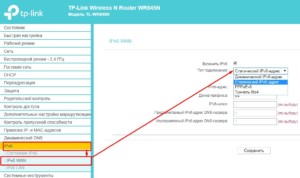
Как видно, существует множество причин плохого качества связи и столько же способов, как увеличить скорость Интернета на телефоне айфон, планшете айпад. Приведенные в статье рекомендации и инструкции в целом являются универсальными и могут быть также применены к устройствам, работающим под управлением ОС «Android».
Источник
Как исправить медленный Wi-Fi на iPhone
На вашем iPhone или iPad медленно работает Wi-Fi? Проблема возникает у многих пользователей. Причины могут быть разные, но чаще виновата система. Ниже мы расскажем, как исправить проблему с медленным Wi-Fi на iPhone и iPad.
Исправив проблему с Wi-Fi, вы сможете наслаждаться играми, спокойно работать в интернете или просматривать контент без задержек. Решить проблему можно разными способами, и ниже мы о всех расскажем.
Перезагрузите роутер
Перед тем как приступать к попыткам решить проблему на самом устройстве, нужно убедиться, что проблема не в вашем роутере. Перезагрузите роутер и попробуйте подключиться к сети ещё раз. Рекомендуем подождать минимум 10 секунд перед тем, как включать роутер заново. Проверьте, чтобы все кабели были вставлены плотно, а также проверьте системные настройки роутера – их даже можно сбросить и настроить заново.
Перезагрузите iPhone
Также стоит перезагрузить iPhone. Зажмите кнопку включения на своём устройстве, а затем проведите по слайдеру для отключения. После этого включите устройство и проверьте, не исчезла ли проблема.
Сбросьте настройки сети
Иногда проблему может решить сброс настроек сети на iPhone.
1) Откройте приложение Настройки на своём iPhone.
2) Выберите Основные, а затем Сброс.
3) Нажмите Сбросить настройки сети, введите свой пароль и подтвердите действие.
Ваш iPhone перезагрузится. Нужно будет ввести пароль от Wi-Fi заново. Возможно, проблема с медленной скоростью исчезла.
Забудьте Wi-Fi сеть и подключитесь заново
Если вы не хотите сбрасывать настройки сети, можете просто забыть свою сеть Wi-Fi и подключиться к ней заново. Это сбросит данные и может решить проблему.
1) Откройте приложение Настройки.
2) Выберите секцию Wi—Fi.
3) Найдите свою Wi-Fi сеть и нажмите значок «i» рядом с ней.
4) Нажмите Забыть эту сеть.
Теперь вы можете заново ввести пароль и подключиться к своей сети Wi-Fi. Проверьте, исчезла ли проблема.
Измените настройки DNS
Иногда в медленном Wi-Fi виноваты плохие DNS-серверы. Их можно изменить, чтобы увеличить скорость интернета. Найдите лучшие DNS-серверы, доступные онлайн, и используйте их. Вот как это делается:
1) Зайдите в секцию Wi—Fi в приложении Настройки.
2) Нажмите значок «i» рядом со свое сетью Wi-Fi.
3) Выберите пункт Настройка DNS.
4) Выберите Вручную и добавьте новый DNS-сервер, нажав Добавить сервер.
5) Когда добавите новые DNS серверы, нажмите Сохранить.
Медленный интернет – это очень неприятно. К счастью, вы можете быстро решить проблему. Надеемся, что способы выше вам в этом помогли!
Источник